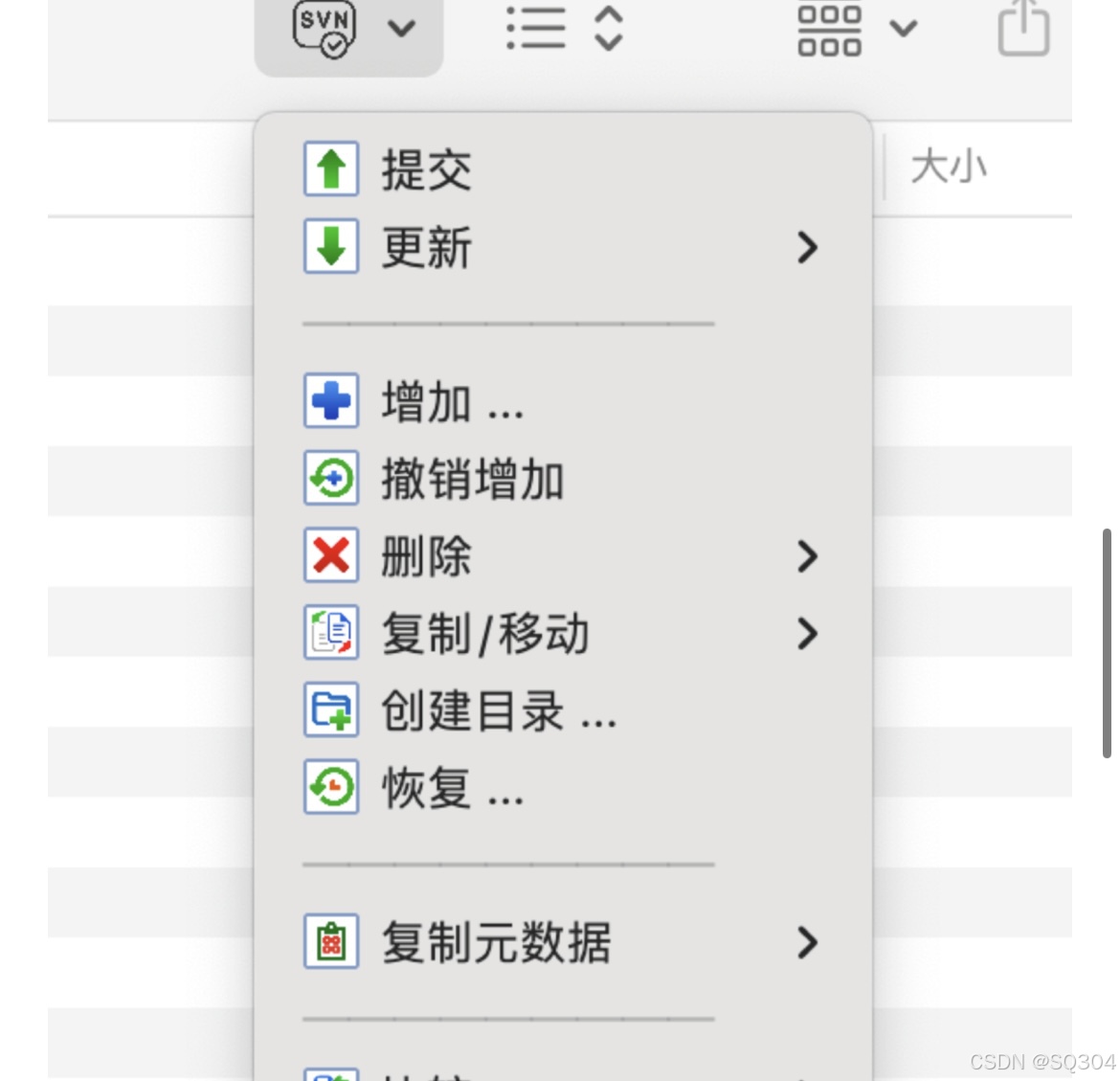在mac上使用svn及心得
近期项目需要使用svn,由于同事都是用Windows电脑,很少使用mac系统,不得不研究mac上操作svn的方法。同时分享给大家,macsvn适用于苹果所有电脑,用着很方便,可以放心使用
首先需要找到macsvn的网址:
下载安装MacSvn:macSvn - macOS 平台 Subversion 客户端: 首页
根据版本选择对应的下载链接
下载完成后,解压文件, 双击启动进行安装,
安装完成后,打开finder。右键点击工具栏,将macsvn拖拽到应用程序
在本地找个位置新建文件夹,根据需要对svn进行配置。
打开文件夹,选择svn-subversion系统-检出;输入位置-选择检出后管理工作副本,点击确定。
回到文件夹,点击上传,更新,流程就完成了。
非常方便。在这个快节奏的职场环境中,macsvn解决了项目归档的难题。在项目初期,找了很多svn端,最终确定使用macsvn。而且它的内存很小,支持苹果电脑全版本。
svn常见图标解释:
成功图标
客户端文件与服务器同步时,系统显示图标
添加图标
新添加文件时,还没有提交成功时,系统显示图标
修改图标
客户端文件有修改时,还未提交时,系统显示图标
在项目开发过程中,团队的每一个人都是负责不同的模块,比如设计团队,有些可以重复使用的组件,进行修改,使用macsvn及时更新上传就可以避免重复劳动。有些在本地的文件,可能会被误删,如果在macvn上上传过,也可以下载,避免文件丢失找不回来。macsvn提供了技术上的保障。
在使用macsvn的时候,每次提交后都会显示更新内容及日期,能够帮助职场人培养工作规划与总结的习惯。能够更好的把握工作节奏,汇报工作成果,提高工作质量与效率。
macsvn客户端的功能非常强大,是比较优秀的svn客户端。
免责声明:我们致力于保护作者版权,注重分享,被刊用文章因无法核实真实出处,未能及时与作者取得联系,或有版权异议的,请联系管理员,我们会立即处理! 部分文章是来自自研大数据AI进行生成,内容摘自(百度百科,百度知道,头条百科,中国民法典,刑法,牛津词典,新华词典,汉语词典,国家院校,科普平台)等数据,内容仅供学习参考,不准确地方联系删除处理! 图片声明:本站部分配图来自人工智能系统AI生成,觅知网授权图片,PxHere摄影无版权图库和百度,360,搜狗等多加搜索引擎自动关键词搜索配图,如有侵权的图片,请第一时间联系我们。